メソッド
メソッドとはオブジェクトに対して操作や命令を出すキーワードのことをいいます。
基本的な操作の中でのメソッドとは、セルの選択や削除を行う操作がこれにあたります。
エクセルにはこれ以外にも様々な命令を出すメソッドが存在します。
例えばエクセルで新しくシートを追加するときのことを「Addメソッド」といいます。
メソッドとあれば「操作や命令」をするものである。と覚えておきましょう。
コードの書き方としては
(オブジェクト).(メソッド)と間にドットを入れて繋ぎます。
ではメソッドとはどのように使うのか説明します。
今回使用するメソッドは「Selectメソッド」です。
対象(オブジェクト)を「選択する」という内容の操作を行います。
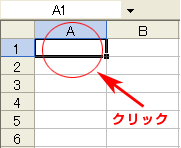
エクセルを開きます。ここで最初に"A1"のセルをクリック(アクティブセル)しておいてください。
次にエクセルの上にあるメニューから[ ツール ] ⇒ [ マクロ ] ⇒ [ Visual Basic Editor ]をクリックします。
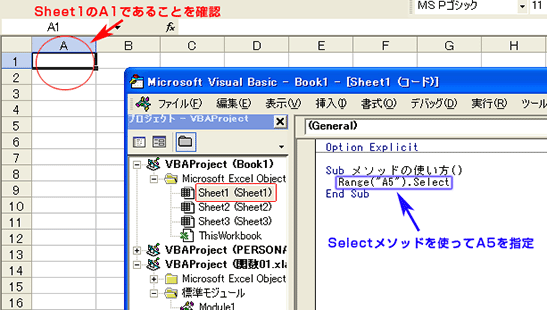
Selectメソッドをコードウィンドウに書き込みます。
この時必ず指定したセルがVBEで選択されているシートのコードウィンドウと同じか確認してください。
(エクセルでSheet1のA1セルを選択してあるのなら、VBEでも赤枠になっているようにSheet1を選択してください。)
Selectメソッドを書き込めたら実行します。VBEのメニューバーから[ 実行 ] ⇒ [ Sub/ユーザーフォームの実行 ]をクリックするか、コードウィンドウ内でF5キーを押します。
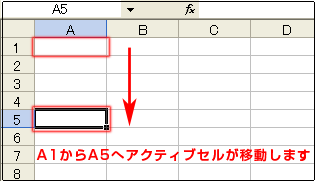
SelectメソッドでA5を選択したので、A1からA5にアクティブセルが変更されました。

